Wie man DataSunrise zur Datenmaskierung für Amazon Athena konfiguriert
Wir erweitern unsere Möglichkeiten, indem wir die dynamische Maskierung für Amazon Athena einführen. Jetzt können Sie sensible Daten aus Athena in Echtzeit verschleiern, um sie vor unbefugten Personen zu schützen.
Kundenanwendungen verwenden eine verschlüsselte Verbindung, um sich mit Athena zu verbinden. DataSunrise kann Daten in Athena nur im Proxy-Modus maskieren. Eine sichere Verbindung wird dabei in zwei Teile aufgeteilt: von einer Kundenanwendung zu DataSunrise und von DataSunrise zu Athena. Gleichzeitig wird das Zertifikat des Servers überprüft. Wenn dieses Zertifikat selbstsigniert ist, könnten einige Anwendungen die Verbindung als unsicher betrachten und ablehnen.
DataSunrise verwendet standardmäßig ein selbsterstelltes SSL-Zertifikat, um eine verschlüsselte Verbindung zwischen einer Kundenanwendung und einem DataSunrise-Proxy herzustellen.
Es gibt zwei Optionen für eine Verbindung zu Athena über einen DataSunrise-Proxy:
- Verwenden Sie das selbstsignierte Zertifikat von DataSunrise;
- Verwenden Sie ein ordnungsgemäß signiertes SSL-Zertifikat von einer bestimmten Zertifizierungsstelle.
Wenn ein Zertifikat authentisch ist, wird eine Verbindung hergestellt. Andernfalls wird es von einer Kundenanwendung als Man-in-the-Middle-Angriff betrachtet und die Verbindung wird nicht hergestellt, es sei denn, die Kundenanwendung ist ordnungsgemäß konfiguriert. In diesem Artikel werden wir diesen Prozess anhand von DBeaver als Beispiel überprüfen.
Erstellen einer Instanz für Amazon Athena
Zuerst müssen Sie eine Instanz für Athena in DataSunrise erstellen. Dies ist notwendig, um ein Datenbankprofil zu erstellen. Der Anfang ist für jede Datenbank gleich: Geben Sie einfach die Verbindungsdetails für Ihr Athena ein. Beachten Sie, dass Abfrageergebnisse in S3-Buckets gespeichert werden, sodass Sie einen S3-Bucket im Feld Abfrageergebnis-Standort angeben müssen.
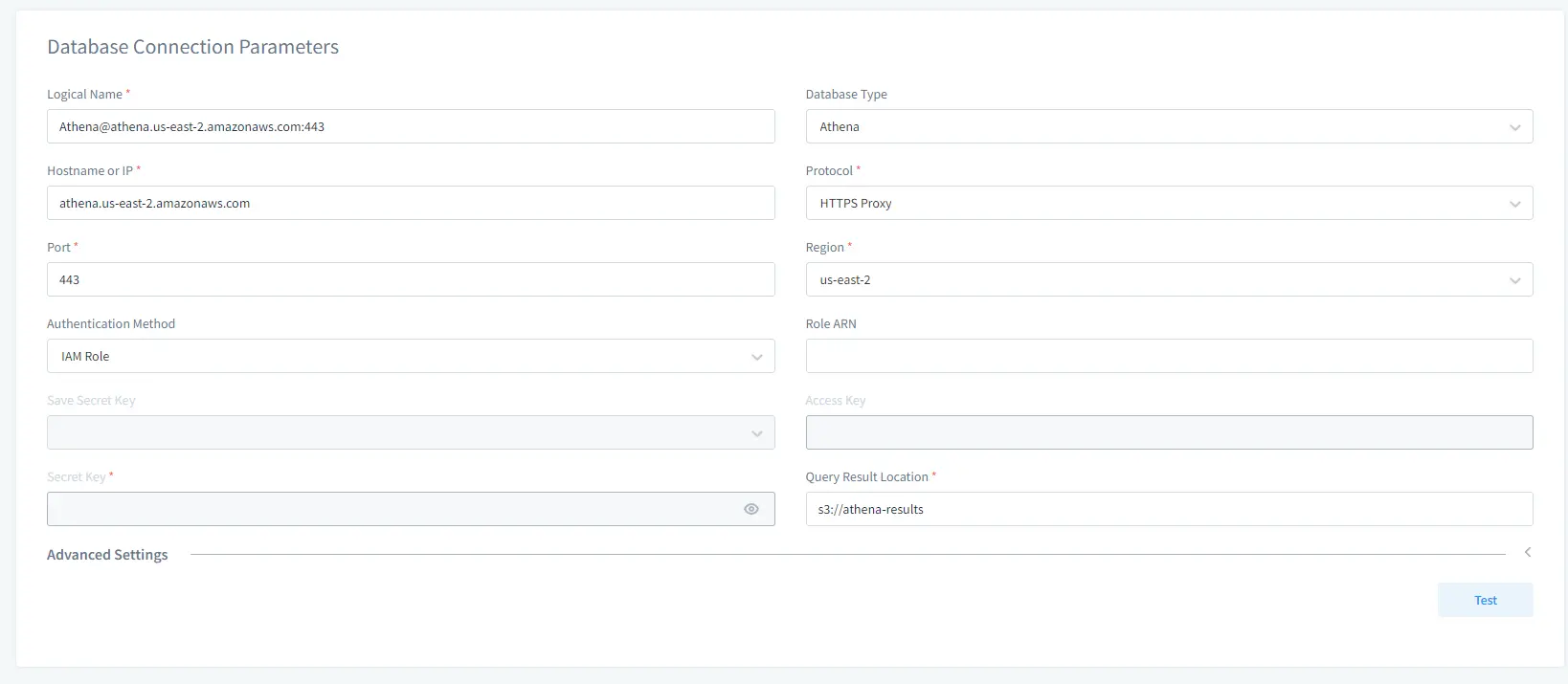
Unten im Abschnitt Capture Mode müssen Sie Proxy auswählen. Im Feld Proxy Keys wählen Sie Create New, um eine neue SSL Key Group zu erstellen und sie Ihrem Proxy zuzuordnen.
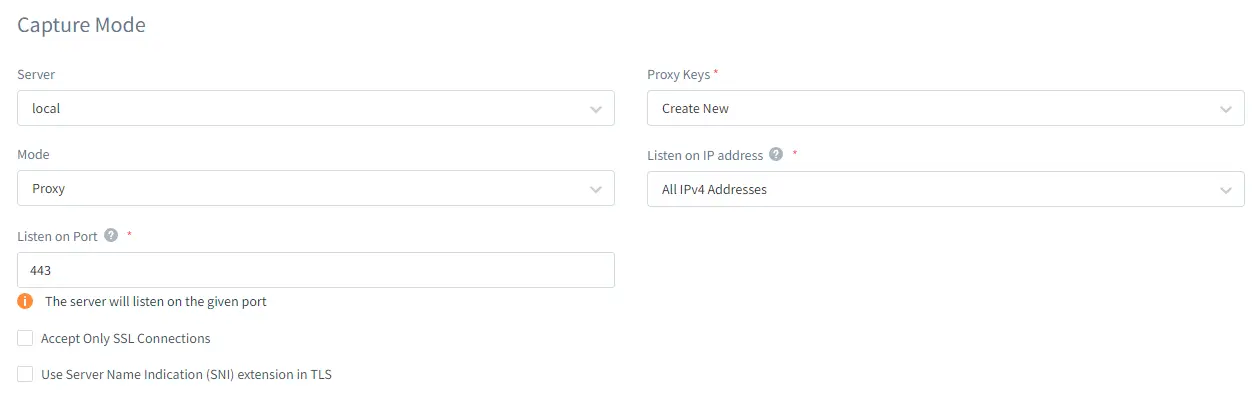
Klicken Sie danach auf Save.
Zertifikat in den Keystore importieren
Führen Sie Folgendes aus:
- Nachdem Sie eine neue SSL Key Group an Ihren Proxy in DataSunrise angehängt haben, navigieren Sie zu Configuration → SSL Key Groups. Finden Sie Ihre SSL Key Group in der Liste und öffnen Sie sie, kopieren Sie das Zertifikat aus dem entsprechenden Feld in eine Textdatei. Erstellen Sie zum Beispiel eine Datei mit dem Namen dsca.crt und fügen Sie das Zertifikat dort ein. Legen Sie die Datei im Ordner C:\athena ab.
- Führen Sie die Eingabeaufforderung als Administrator aus und navigieren Sie zu Ihrem DBeaver-Installationsordner. Zum Beispiel C:\Program Files\DBeaver\jre\bin\.
- Fügen Sie Ihr Athena-Zertifikat zu cacerts hinzu, das unter C:\Program Files\DBeaver\jre\lib\security gespeichert ist. Beispiel:
keytool.exe -importcert -trustcacerts -alias dsca -v -keystore "C:/Program Files/DBeaver/jre/lib/security/cacerts" -file "C:/athena/dsca.crt" -storepass changeit
Einrichten und Ausführen von DBeaver
Da wir DBeaver verwenden, um Abfragen an Athena über den DataSunrise-Proxy senden zu können, müssen Sie die dbeaver.ini-Datei in Ihrem DBeaver-Installationsordner finden und mit einem Texteditor öffnen. Fügen Sie die folgenden Zeilen am Ende der Datei hinzu:
-Djavax.net.ssl.trustStore=<jks_file_path> -Djavax.net.ssl.trustStorePassword=<jks_file_password>
Zum Beispiel:
-Djavax.net.ssl.trustStore=C:/Program Files/Java/jdk-11.0.1/lib/security/cacerts -Djavax.net.ssl.trustStorePassword=changeit
Führen Sie DBeaver mit den folgenden Parametern aus (Beispiel):
dbeaver.exe -vm "C:\Program Files\DBeaver\jre\bin" -vmargs -Djavax.net.ssl.trustStore="C:\Program Files\DBeaver\jre\lib\security\cacerts" -Djavax.net.ssl.trustStorePassword=changeit
Verbinden über den Proxy mit DBeaver
Konfigurieren Sie eine Verbindung zu Ihrem Athena über den DataSunrise-Proxy. Im Driver properties Tab setzen Sie ProxyHost und ProxyPort gemäß den Einstellungen Ihres Athena-Proxys.
Testen Sie dann die Verbindung. Jetzt sollten Sie in der Lage sein, sich über den DataSunrise-Proxy mit Ihrem Athena zu verbinden.
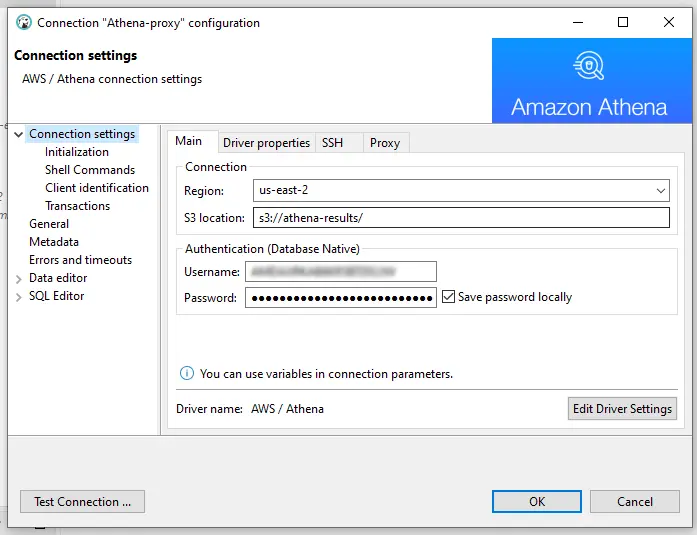
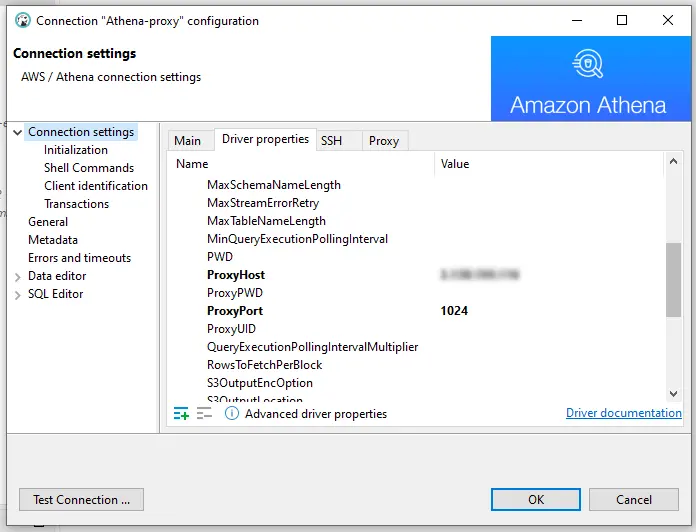
Konfigurieren der dynamischen Maskierung
Nachdem Sie einen Proxy konfiguriert haben, können Sie eine dynamische Maskierungsregel für Athena erstellen. Dieser Prozess ist einfach und für jede Datenbank anwendbar.
Nachfolgend ein Beispiel einer Tabelle mit echten Daten und maskierten E-Mail-Adressen:
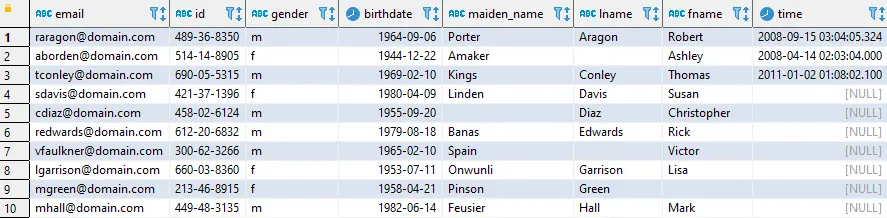
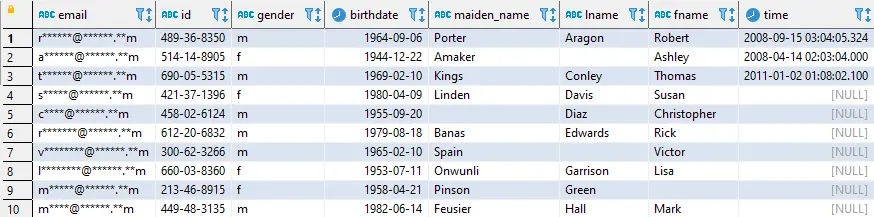
Außerdem unterstützt DataSunrise die Maskierung unstrukturierter Daten für Athena aufgrund von NLP (Natural Language Processing). Unstrukturierte Maskierung ermöglicht es Ihnen, sensible Daten in jeder Form und jedem Format zu maskieren. Zum Beispiel kann es sich um ein Word-Dokument oder eine PDF-Datei handeln. Sensible Daten werden mit Sternchen (*) maskiert.
Die dynamische Maskierung für Athena basiert auf Änderungen der Abfrageergebnismengen. Das bedeutet, dass eine Datenbank eine ursprüngliche Abfrage erhält und auch ursprüngliche Daten zurückgibt. Die Maskierung erfolgt, wenn die Daten durch einen DataSunrise-Proxy gehen, und der Kunde erhält danach verschleierte sensible Daten.